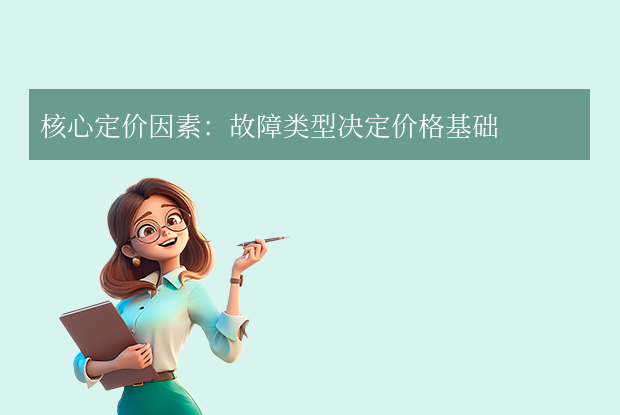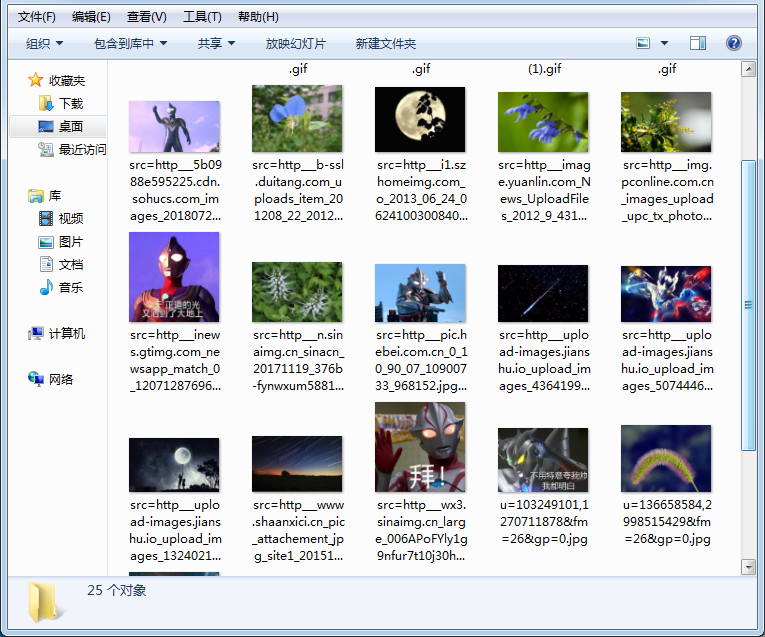为您推荐相关教程
更多视频 >硬盘是计算机中存储数据的核心部件,但由于各种原因,如误删除、格式化、病毒攻击、硬件故障等,硬盘中的数据可能会丢失。当面临这种情况时,用户不必过于焦虑,因为通过一定的技术和方法,很多丢失的数据都可以被恢复。本文将详细介绍硬盘的数据如何恢复的多种方法,帮助用户根据实际情况选择最适合自己的恢复方案。
一、硬盘数据恢复前的准备
在进行数据恢复之前,有几个重要的准备工作需要完成:
1、停止使用硬盘:一旦发现数据丢失,应立即停止使用硬盘,避免新的写入操作覆盖原有数据。2、备份现有数据:如果硬盘上还有其他重要数据,建议先将其备份到其他存储介质上,以防在恢复过程中造成数据进一步损失。
3、准备恢复工具:根据数据丢失的情况,选择合适的数据恢复软件或硬件工具。
二、硬盘数据恢复方法
方法1、使用数据恢复软件
数据恢复软件是硬盘数据恢复最常用的工具之一。它们可以扫描硬盘,查找被删除但未被覆盖的文件,并将其恢复。下面以转转大师数据恢复操作为例。
硬盘损坏恢复步骤:第一步、选择恢复模式
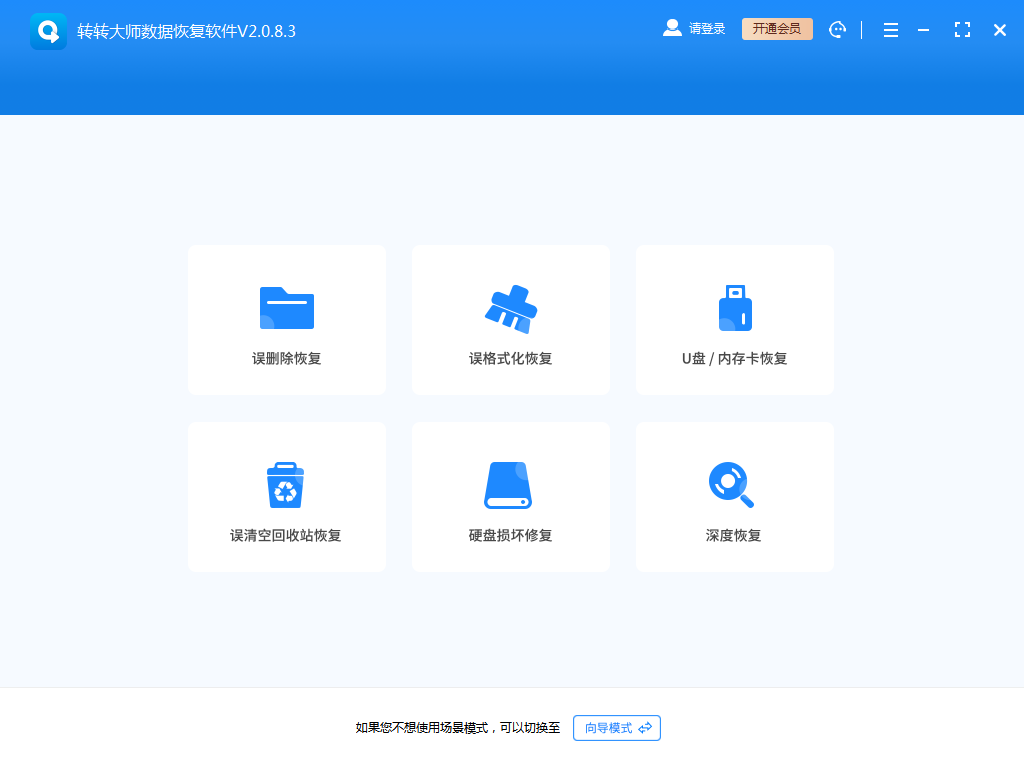
当我们的硬盘因为损坏而导致文件丢失或需要转移文件时,可以使用硬盘损坏修复这一功能来帮助我们,点击进去。
第二步、选择要恢复的硬盘
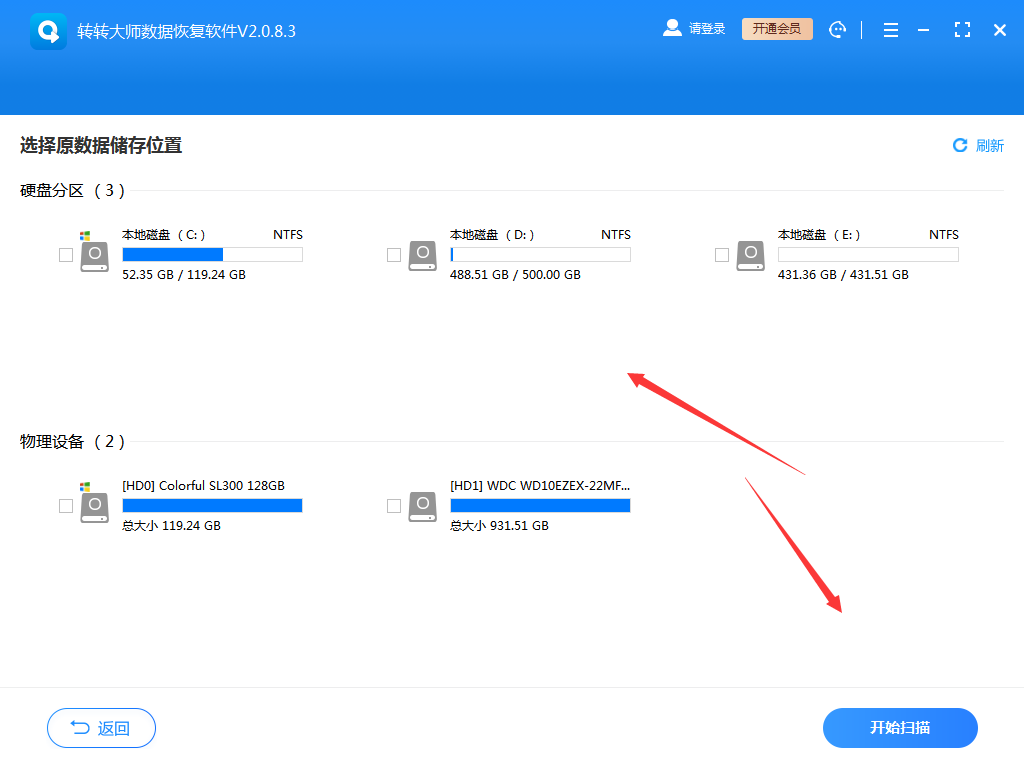
需要恢复那个硬盘的数据则选择那个硬盘,然后点击开始扫描,就会对该硬盘的所有文件进行全面扫描了。
第三步、查找文件
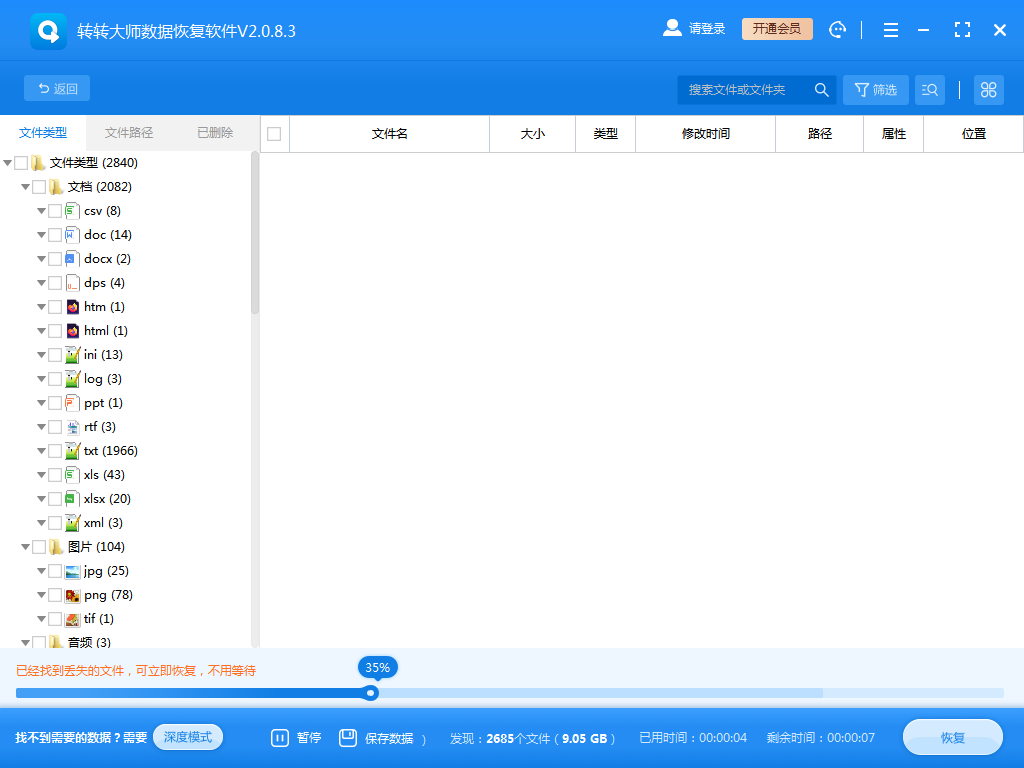
在扫描的过程中,我们可以边找边等扫描结束,如果你硬盘的文件较多,扫描较久,完全可以这样,找到文件后直接恢复,不用等扫描结束。
怎么查找文件呢?
可以通过左边的文件类型筛选,也可以通过右上角的搜索,来搜索文件。
第四步、预览并恢复文件
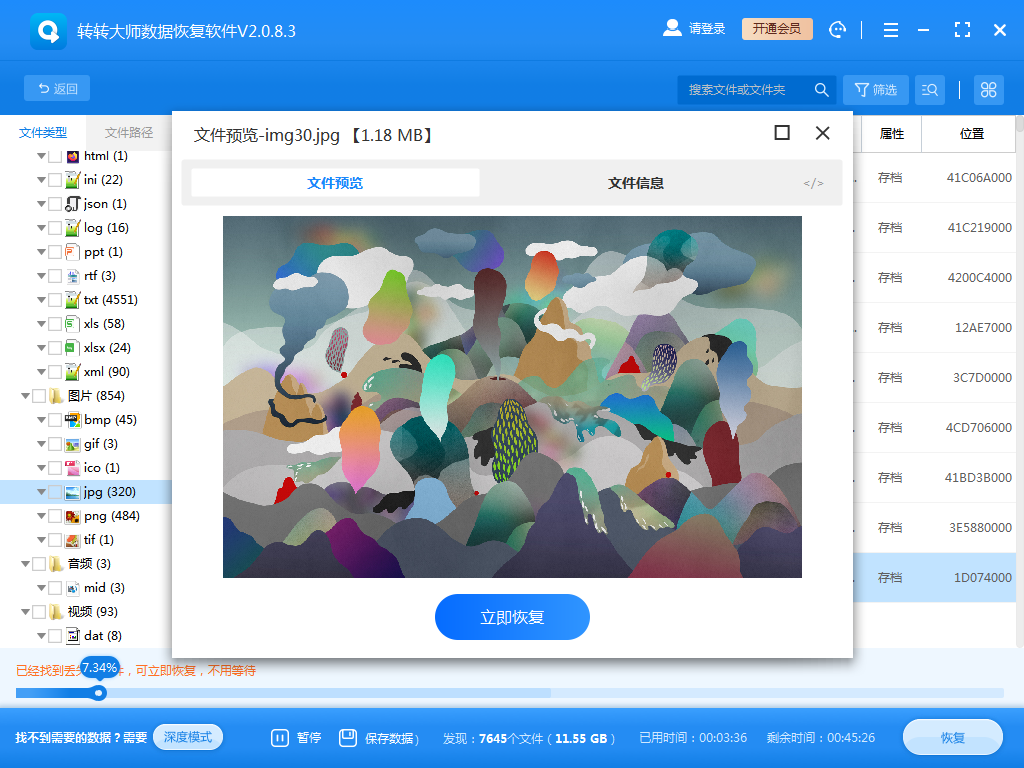
在恢复文件之前,我们可以使用预览功能来检查文件是否可以正常恢复,有时候,文件虽然扫描到了,但是不代表文件能正常恢复,也有预览失败,文件受损的情况,所以大家最好是先预览一下,再点击恢复哦,恢复就很简单了,勾选,点击恢复即可。
方法2、从备份中恢复
如果之前对硬盘数据进行了备份,那么恢复起来将非常简单。只需找到备份文件,并将其复制回硬盘即可。
操作如下:
1、定位备份文件:根据之前备份的方式和位置,找到包含丢失数据的备份文件。2、复制文件:将备份文件中的相关文件复制回硬盘上的适当位置。
方法3、硬件故障导致的恢复
如果数据丢失是由于硬盘硬件故障导致的,那么可能需要更专业的恢复方法。
操作如下:
1、寻求专业帮助:将硬盘送到专业的数据恢复中心或服务机构,由专业人员进行检测和恢复。2、硬件维修:如果硬盘只是出现了某些小故障,如读写头损坏,可以尝试更换读写头或其他部件来恢复数据。但请注意,这需要一定的硬件知识和技术,不建议非专业人员尝试。
三、注意事项
- 避免数据覆盖:在恢复过程中,一定要避免将数据保存回原始硬盘,以防数据覆盖导致恢复失败。
- 选择可靠的恢复软件:选择信誉良好、功能强大的数据恢复软件,以提高恢复成功率。
- 遵循软件提示操作:在使用数据恢复软件时,一定要遵循软件提示进行操作,不要随意更改设置或中断扫描过程。
- 定期备份数据:为了避免数据丢失的风险,建议用户定期备份重要数据并妥善保管。
四、总结
以上就是硬盘的数据如何恢复的方法介绍了。硬盘数据恢复是一项复杂而重要的任务。通过本文介绍的多种方法,用户可以根据实际情况选择最适合自己的恢复方案。但请注意,在恢复过程中需要谨慎操作并遵循相关提示,以确保数据的完整性和安全性。同时,定期备份重要数据也是避免数据丢失的有效手段。


 技术电话:17306009113
技术电话:17306009113 工作时间:08:30-22:00
工作时间:08:30-22:00 常见问题>>
常见问题>> 转转大师数据恢复软件
转转大师数据恢复软件
 微软office中国区合作伙伴
微软office中国区合作伙伴
 微信
微信 微信
微信 QQ
QQ QQ
QQ QQ空间
QQ空间 QQ空间
QQ空间 微博
微博 微博
微博
 如何恢复硬盘的数据
如何恢复硬盘的数据 数据恢复软件教程
数据恢复软件教程 U盘数据恢复
U盘数据恢复 回收站数据恢复
回收站数据恢复